|
Universal Document Converter est la solution la plus complète pour convertir un plan AutoCAD en un fichier TIFF. L’impression virtuelle est la technologie qui sous-tend Universal Document Converter. Convertir un fichier AutoCAD en un fichier TIFF n'est donc pas plus difficile que d'en produire une version papier sur l’imprimante du bureau.
Procédez comme suit pour convertir un fichier AutoCAD.
-
Téléchargez et installez le logiciel Universal Document Converter sur votre ordinateur.
-
Ouvrez le fichier AutoCAD puis cliquez sur Fichier->Imprimer... du menu principal de l'application.
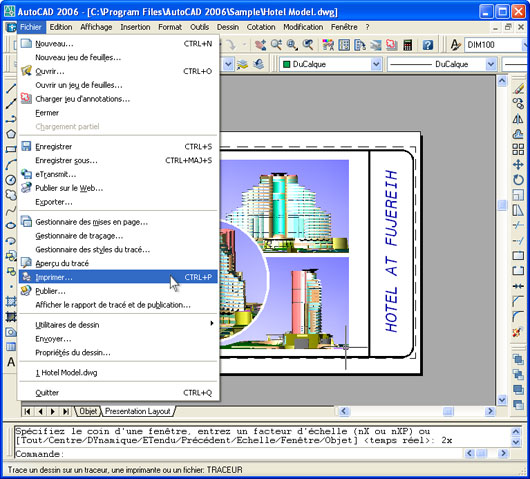
-
Sur la liste des imprimantes, sélectionnez Universal Document Converter puis cliquez sur le bouton Propriétés.
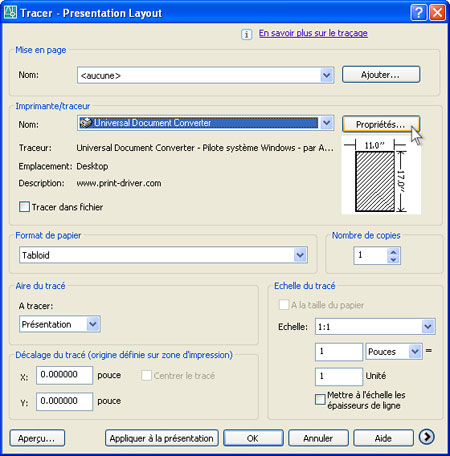
-
Sélectionnez Propriétés personnalisées figurant sur l'onglet Paramètres du périphérique et du document puis cliquez sur le bouton Propriétés personnalisées de la section Personnalisation de l'accès.
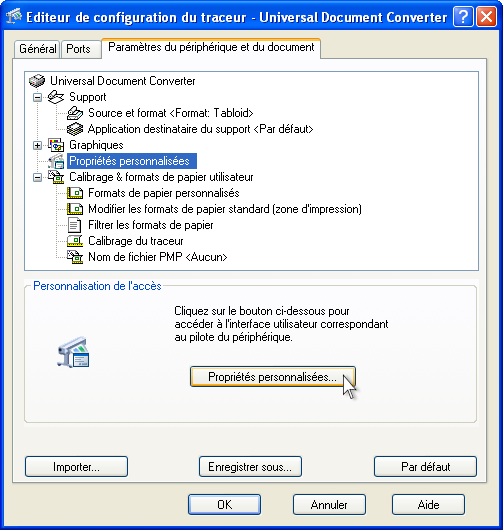
-
La fenêtre de configuration étant apparu, cliquez sur Charg. paramètres.
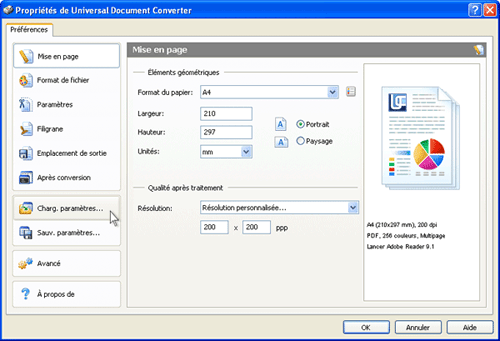
-
La fenêtre Ouvrir étant apparu, sélectionnez "Drawing to TIFF.xml" puis cliquez sur Ouvrir.
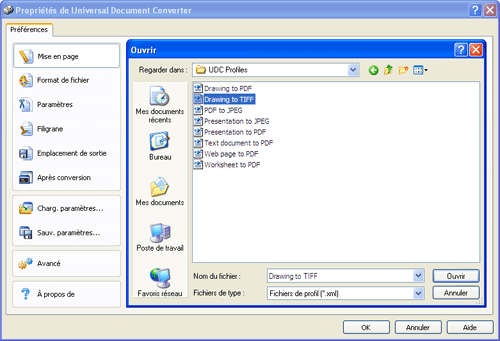
-
Cliquez sur le bouton OK de la fenêtre Tracer pour lancer la conversion. Lorsque le fichier TIFF est prêt, il est sauvegardé par défaut dans le dossier Mes documents\UDC Output Files.
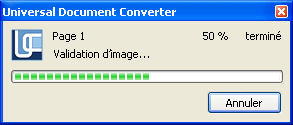
-
Le fichier converti est alors ouvert par le logiciel Windows Picture ou Fax Viewer, ou tout autre visualiseur associé, sur l’ordinateur, aux fichiers TIFF.
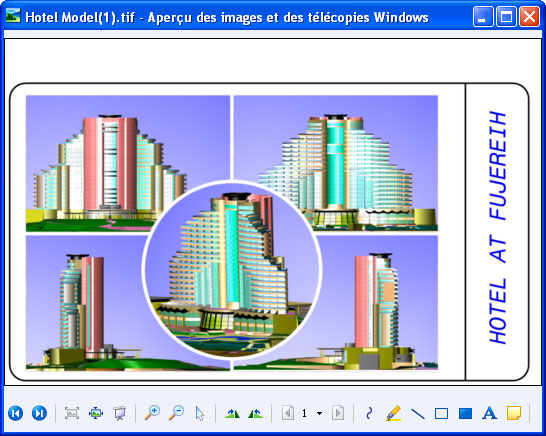
|
 |

|


